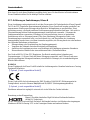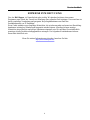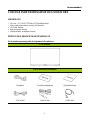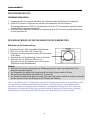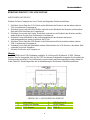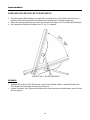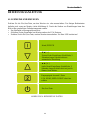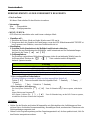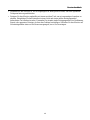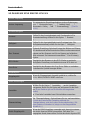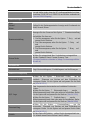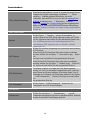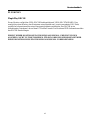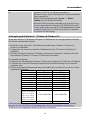Hannspree HT 225 HPA Touch Monitor Benutzerhandbuch
- Kategorie
- Fernseher
- Typ
- Benutzerhandbuch
Dieses Handbuch eignet sich auch für

HT225HPA(HSG1352)
LC D Display

Benutzerhandbuch OSD[V6.1]
Bitte lesen Sie sich dieses Handbuch sorgfältig durch, bevor Sie den Monitor in Betrieb nehmen.
Dieses Handbuch sollten Sie für künftige Zwecke aufheben.
FCC-Erklärung zu Funkstörungen, Klasse B
Diese Ausrüstung wurde getestet und als mit den Grenzwerten für Digitalgeräte der Klasse Bgemäß
Teil 15 der FCC-Regularien übereinstimmend befunden. Diese Grenzwerte wurden geschaffen, um
angemessenen Schutz gegen Störungen beim Betrieb in Wohngebieten zu gewährleisten. Diese
Ausrüstung erzeugt, verwendet und kann Hochfrequenzenergie abstrahlen und kann - falls nicht in
Übereinstimmung mit den Bedienungsanweisungen installiert und verwendet - Störungen der
Funkkommunikation verursachen. Allerdings ist nicht gewährleistet, dass es in bestimmten
Installationen nicht zu Störungen kommt. Falls diese Ausrüstung Störungen des Radio- oder
Fernsehempfangs verursachen sollte, was leicht durch Aus- und Einschalten der Ausrüstung
herausgefunden werden kann, wird dem Anwender empfohlen, die Störung durch eine oder mehrere
der folgenden Maßnahmen zu beseitigen:
▪ Neuausrichtung oder Neuplatzierung der Empfangsantenne(n).
▪ Vergrößern des Abstands zwischen Ausrüstung undEmpfänger.
▪ Anschluss der Ausrüstung an einen vom Stromkreis des Empfängers getrennten Stromkreis.
▪ Hinzuziehen des Händlers oder eines erfahrenen Radio-/Fernsehtechnikers.
Das Gerät erfüllt Teil 15 der FCC-Regularien. Der Betrieb unterliegt den folgenden zwei
Voraussetzungen: (1) Dieses Gerät darf keine Störungen verursachen, und 2) dieses Gerät muss
jegliche empfangenen Störungen hinnehmen, einschließlich Störungen, die zu unbeabsichtigtem
Betrieb führen können.
KANADA
Dieses Digitalgerät der Klasse B erfüllt sämtliche Anfoderungen der Canadian Interference-Causing
Equipment Regulation.
【 Optional, je nach ausgewähltem Modell】
Dieses Gerät erfüllt die Anforderungen der EMV-Direktive 2004/108/EC (Elektromagnetische
Verträglichkeit) sowie die Normen 2006/95/EC und 93/68/EEC (Niederspannungsdirektive).
【 Optional, je nach ausgewähltem Modell】
Steckdosen müssen frei zugänglich sein und sich in der Nähe des Gerätes befinden.
Bemerkung zu den Warenzeichen:
Hanns.G-Produkte beinhalten High-Definition Multimedia Interface-
(HDMI™) Technologie.
HDMI, das HDMI-Logo und High-Definition Multimedia Interface sind Marken oder eingetragene
Markenvon HDMI Licensing LLC in den Vereinigten Staaten und anderen Ländern.
2

Benutzerhandbuch
HINWEISE ZUM RECYCLING
Uns, der HANNspree, ist Umweltschutz sehr wichtig. Wir glauben fest daran, dass unsere
Programme zum Schutz der Umwelt zur Erhaltung einer gesunden Erde beitragen. Dies erreichen wir
durch vernünftige Verarbeitung und geeignete Recyclingmaßnahmen zum Ende der
Produktlebenszeit von IT-Produkten.
Diese Geräte enthalten recyclingfähige Materialien, die wiederverwendet und erneut zur Herstellung
brandneuer technischer Wunderwerke eingesetzt werden können. Allerdings können sonstige
Materialien als gefährliche und giftige Substanzen eingestuft sein. Wir möchten Sie nachdrücklich
ermutigen, dieses Produkt ordnungsgemäß zu entsorgen. Die folgenden Kontaktadressen können
Ihnen dabei behilflich sein.
Wenn Sie weitere Informationen wünschen, besuchen Sie bitte
http://www.hannspree.eu/
3

Benutzerhandbuch
INHALTSVERZEICHNIS
SICHERHEITSHINWEISE .....................................................................................5
VORSICHTSMASSNAHMEN............................................................................ 5
BESONDERE HINWEISE FÜR LCD-MONITORE ....................................... 6
VOR DER INBETRIEBNAHME DES MONITORS............................................. 7
MERKMALE ........................................................................................................ 7
PRÜFEN DES PRODUKTKARTONINHALTS ............................................... 7
STROMVERSORGUNG ..................................................................................... 8
DEN BILDSCHIRM AUF DIE WANDMONTAGE VORBEREITEN ........... 8
BEDIENELEMENTE UNDANSCHLÜSSE ..................................................... 9
ANPASSEN DES BETRACHTUNGSWINKELS ........................................... 10
BEDIENUNGSANLEITUNG ................................................................................. 11
ALLGEMEINEANWEISUNGEN....................................................................11
BEDIENELEMENTEAN DER VORDERSEITE DES GERÄTS................12
SO PASSEN SIE EINE EINSTELLUNG AN................................................... 14
PLUG&PLAY...................................................................................................... 17
TECHNISCHE UNTERSTÜTZUNG (HÄUFIG GESTELLTE FRAGEN)......18
FRAGEN & ANTWORTEN ZU ALLGEMEINEN PROBLEMEN.............18
FEHLERMELDUNG & MÖGLICHE LÖSUNGEN ..................................... 20
ANHANG ..................................................................................................................21
SPEZIFIKATIONEN.......................................................................................... 21
4

Benutzerhandbuch
SICHERHEITSHINWEISE
5
1. An diesem Produkt vorgenommene Änderungen, die nicht ausdrücklich von der für die Einhaltung
der Vorschriften verantwortlichen Partei genehmigt wurden, können zum Verlust der
Betriebsberechtigung des Benutzers führen.
2. Um Emissionsgrenzwerte einzuhalten, müssen gegebenenfalls abgeschirmte Schnittstellenkabel und
Netzkabel verwendet werden.
3. Der Hersteller übernimmt keine Verantwortung für Störungen des Radio- oder Fernsehempfangs, die
durch unautorisierte Änderungen an diesem Gerät verursacht werden. Es obliegt der Verantwortung
des Benutzers, solche Störungen zu beheben.
4. Verwenden Sie nur vom Hersteller angegebene Zusatzgeräte/Zubehörteile.
WARNUNG:
Setzen Sie diesen Monitor niemals Regen oder Feuchtigkeit aus, um die Gefahr eines Feuers oder
Stromschlags zu vermeiden. Im Inneren des Monitors liegen gefährliche Hochspannungen an. Öffnen
Sie daher nicht das Gehäuse. Überlassen Sie Reparaturarbeiten ausschließlich qualifizierten Personen.
VORSICHTSMASSNAHMEN
• Verwenden Sie den Monitor nicht in der Nähe von Wasser, z. B. in der Nähe einer Badewanne, eines
Waschbeckens, eines Spülbeckens, einer Wäschewanne, eines Schwimmbeckens oder in einem
feuchten Keller.
• Stellen Sie den Monitor auf keine instabilen Rollwägen, Ständer oder Tische. Das Abstürzen des
Monitors kann zu Verletzungen und schweren Schäden am Gerät führen. Verwenden Sie
ausschließlich vom Hersteller empfohlene oder mit dem Monitor mitgelieferte Rollwägen oder
Ständer. Falls Sie den Monitor an einer Wand oder in einem Regal montieren, verwenden Sie einen
vom Hersteller empfohlenen Montagesatz und befolgen Sie die Montageanweisungen.
• Schlitze und Öffnungen an der Rück- und Unterseite des Gehäuses dienen der Lüftung. Achten Sie
darauf, dass diese Öffnungen nie blockiert oder verdeckt sind, um einen zuverlässigen Betrieb des
Monitors zu gewährleisten und ihn vor Überhitzung zu schützen. Stellen Sie den Monitor nicht auf
einem Bett, Sofa, Teppich oder einer ähnlichen Oberfläche auf. Stellen Sie den Monitor nicht in der
Nähe oder über einem Heizstrahler oder Heizkörper auf. Stellen Sie den Monitor nur dann in einem
Bücherregal oder Schrank auf, wenn eine ausreichende Belüftung gewährleistet ist.
• Der Monitor sollte nur über eine auf dem Etikett angegebene Stromquelle versorgt werden. Falls Sie
nicht sicher sind, welche Stromversorgung an Ihrem Standort vorherrscht, setzen Sie sich bitte mit
Ihrem Händler oder Ihrem örtlichen Stromversorgungsunternehmen in Verbindung.
• Schließen Sie das Gerät während eines Gewitters oder wenn es längere Zeit nicht verwendet werden
soll von der Stromversorgung ab. Dadurch wird der Monitor vor Schäden aufgrund von
Überspannungen geschützt.
• Überlasten Sie keine Steckdosenleisten und Verlängerungskabel. Eine solche Überlastung kann zu
Feuerausbruch oder Stromschlägen führen.
• Führen Sie niemals Gegenstände in die Schlitze des Monitorgehäuses ein. Andernfalls könnten
Kurzschlüsse auftreten, die zu einem Feuer oder Stromschlägen führen. Verschütten Sie niemals
Flüssigkeiten auf dem Monitor.
• Versuchen Sie nicht, den Monitor selbst zu warten oder zu reparieren. Durch das Öffnenoder
Entfernen der Abdeckungen können Sie gefährlichen Spannungen und anderen
• Gefahren ausgesetzt werden. Überlassen Sie jegliche Wartungs- und Reparaturarbeiten qualifiziertem
Fachpersonal.
• Die Steckdose sollte sich in der Nähe des Geräts befinden und ungehindert zugänglich sein.

Benutzerhandbuch
BESONDERE HINWEISE FÜR LCD-MONITORE
Die folgenden Symptome sind für LCD-Monitore normal und stellen keinen Hinweis auf ein Problem
dar.
• Aufgrund der Beschaffenheit fluoreszierenden Lichts kann der Bildschirm bei der ersten Verwendung
flackern. Schalten Sie das Gerät mit Hilfe des Netzschalters aus und wieder ein, um zu überprüfen, ob
das Flackern verschwindet.
• Je nach dem Desktop-Muster, das Sie verwenden, kann es vorkommen, dass Sie auf dem Bildschirm
geringfügig ungleichmäßige Helligkeit feststellen.
• Der LCD-Bildschirm verfügt über mindestens 99,99 % effektive Pixel. Bei 0,01 % oder weniger der
Pixel kann es vorkommen, dass sie nie oder ständig angezeigt werden.
• Aufgrund der Beschaffenheit eines LCD-Bildschirms kann beim Umschalten des Bilds ein Nachbild
des vorherigen Bildschirms zurückbleiben, wenn dasselbe Bild mehrere Stunden lang angezeigt
wurde. In diesem Fall wird der Bildschirm langsam wiederhergestellt, entweder durch wechselnde
Bilder oder durch das Ausschalten des Geräts für mehrereStunden.
• Wenn der Bildschirm plötzlich willkürlich blinkt oder das Hintergrundlicht ausfällt, wenden Sie sich
zwecks Reparatur an Ihren Händler oder Kundendienst. Versuchen Sie nicht, den Monitor selbst zu
reparieren.
6

Benutzerhandbuch
VOR DER INBETRIEBNAHME DES MONITORS
MERKMALE
• 54,6-cm- / 21.5-Zoll-TFT-Farb-LCD-Breitbildschirm
• Klare, gestochen scharfe Anzeige fürWindows
• GP Green Product
• Ergonomisches Design
• Platzsparendes, kompaktes Design
PRÜFEN DES PRODUKTKARTONINHALTS
Die Produktverpackung sollte die folgenden Teile enthalten:
LCD Monitor
Kabel undBenutzerhandbuch
Netzkabel Gewährleistungskarte Schnellanleitung
VGA-Kabel Audio-Kabel USB-Kabel
7

Benutzerhandbuch
STROMVERSORGUNG
VERSORGUNGSQUELLE:
1. Vergewissern Sie sich, dass das Netzkabel dem in Ihrem Gebiet erforderlichen Typ entspricht.
2. Dieser LCD-Monitor verfügt über ein internes Universalnetzteil, das den Betrieb in
Versorgungsgebieten mit 100/120 V Wechselstrom oder 220/240 V Wechselstrom ermöglicht(keine
benutzerseitige Anpassung erforderlich.)
3. Schließen Sie ein Ende des Netzkabels am Netzeingang Ihres LCD-Monitors und das andereEnde
an einer Steckdose an.
DEN BILDSCHIRM AUF DIE WANDMONTAGEVORBEREITEN
Bildschirm an der Wandmontieren:
1. Erwerben Sie eine VESA-kompatibleWandhalterung:
2. VESA 100×100, 4 Löcher, M4, 10 mm, 8 kg.
3. Markieren Sie die gewünschte Position des Bildschirms
an der Wand.
4. Befestigen Sie die Wandhalterung sicher an der Wand.
5. Montieren Sie den Bildschirm über die vier
Montagelöcher an der Rückseite und in der Mitte des
Bildschirms an der Wandhalterung.
8
Hinweis:
• Bitte lesen Sie sich die Anweisungen zur Wandmontage durch; dadurch gewährleisten Sieein
möglichst optimales Ergebnis.
• Der Abstand der Montagelöcher beträgt sowohl horizontal als auch vertikal 100 mm.
• Erforderlicher Schraubentyp (metrisch): M4, 10 mm lang.
• Der Ständer des Bildschirms kann mit einem Tisch oder einer anderen stabilen Unterlage verschraubt
werden; nutzen Sie dazu die Bohrung an der Rückseite des Ständers.
*Bei der Installation des LCD-Bildschirms sind spezielle Kenntnisse erforderlich; diese Schritte sollten
Sie qualifizierten Kundendienstmitarbeitern überlassen. Versuchen Sie nicht, diese Arbeiten selbst
auszuführen. Hanns.G übernimmt weder Haftung für unsachgemäße Montage noch für Unfälle oder
Verletzungen, die durch falsche Montage verursacht werden. Hinweise zum Einsatz einer optionalen
Wandhalterung zur Befestigung Ihres Bildschirms an der Wand erhalten Sie vom Fachmann.

Benutzerhandbuch
BEDIENELEMENTE UNDANSCHLÜSSE
ANSCHLISSEN AN EINEN PC:
Schalten Sie Ihren Computer aus, bevor Sie die nachfolgenden Schritte durchführen.
1. Schließen Sie ein Ende des VGA-Kabels an der Rückseite des Monitors und das andere endeam
VGA-Anschluss des Computers an.
2. Schließen Sie ein ende des HDMI Kabels (optional) an der Rückseite des Monitors und das andere
Ende am HDMI Anschluss des Computersan.
3. Schließen Sie ein ende des Display Port Kabels (optional) an der Rückseite des Monitors und das
andere Ende am Display Port Anschluss des Computersan.
4. Schließen Sie dasAudiokabel an derAudioeingangsbuchse des Monitors und an der
Audioausgangsbuchse (grüner Anschluss) des PCsan.
5. Schließen Sie ein Ende des USB-Kabels an der Rückseite des Monitors und das andere endeam
USB -Anschluss des Computers an.
6. Verbinden Sie ein Ende des Netzkabels mit dem Netzanschluss des LCD-Monitors, das andere Ende
verbinden Sie mit der Steckdose.
7. Schalten Sie Monitor und Computer ein.
Hinweis:
Der HT225HPA ist mit USB-Verbindung verfügbar. Er ist Microsoft® Windows® 10 HID- (Human
Interface Device) kompatibel, falls Sie die USB-Touchscreen-Schnittstelle verwenden. Kein zusätzlicher
Softwaretreiber erforderlich. Die Kalibrierung ist ganz einfach und kann ausgeführt werden, indem Sie
in den Tablet-PC-Einstellungen über die Systemsteuerung die Kalibrieren-Schaltfläche anklicken.
ABBILDUNG 2. ANSCHLISSEN AN EINENPC
9
1. Netzeingang 2. USB-Typ-A-zu-B
3. Display Port Eingang 4. HDMI Eingang
5. VGA-Eingang 6. LINE IN

Benutzerhandbuch
ANPASSEN DES BETRACHTUNGSWINKELS
• Für eine optimale Betrachtung wird empfohlen, zunächst auf die volle Fläche des Monitors zu
blicken und den Monitorwinkel anschließend nach persönlichen Vorlieben anzupassen.
• Halten Sie dabei den Ständer fest, damit der Monitor nicht kippt, wenn Sie dessen Winkel ändern.
• Sie können den Winkel des Monitors von 15 bis 70 anpassen.
ABBILDUNG 3.
MONITORWINKEL
10
HINWEIS:
• Berühren Sie nicht den LCD-Bildschirm, wenn Sie den Winkel ändern. Andernfalls könnte der
LCD-Bildschirm beschädigt werden oder zerbrechen.
• Achten Sie darauf, Ihre Finger oder Hände nicht in den Scharnieren einzuklemmen, wenn Sie den
Monitor kippen.

Benutzerhandbuch
BEDIENUNGSANLEITUNG
ALLGEMEINEANWEISUNGEN
Drücken Sie die Ein-/Aus-Taste, um den Monitor ein- oder auszuschalten. Die übrigen Bedientasten
befinden sich vorne am Monitor (siehe Abbildung 4). Durch das Ändern von Einstellungen kann das
Bild an Ihre persönlichen Vorlieben angepasst werden.
• Das Netzkabel sollte angeschlossen sein.
• Schließen Sie das Signalkabel am Monitor und an der VGA-Karte an.
• Drücken Sie die Ein-/Aus-Taste, um den Monitor einzuschalten. Die Netz-LED leuchtet auf.
Menü/ ZURÜCK
▼◄ [-]
Picture Mode-Einstellungs-Schaltfläche, 3
Sekunden langes Drücken aktiviert
automatische Einstellung.
▲ ► [+]
Audio-Menü-Einstellungs-Schaltfläche, 3
Sekunden langes Drücken aktiviert jeweils
Stumm-/Laut-Modus.
Eingangssignal-Auswahl / Enter
VGA, HDMI, DISPLAYPORT oder Auto
wählen.
Ein-/Aus-Taste
11
ABBILDUNG 4.BEDIENFELD-TASTEN

Benutzerhandbuch
BEDIENELEMENTE AN DER VORDERSEITE DESGERÄTS
• Ein-/Aus-Taste:
Mit dieser Taste schalten Sie den Monitor ein und aus.
• Netzanzeige:
Blau — Eingeschaltet.
Orange —Energiesparmodus.
• MENÜ / ZURÜCK:
OSD-Menü ein-/ausschalten oder zurück zum vorherigen Menü.
• Einstellen ▲▼:
1. Einstellen des Picture Mode und Audio-Menüs wenn OSD aus ist.
2. Navigieren durch die Symbole der Einstellungen, wenn das OSD-Bildschirmmenü AKTIVIERT ist
bzw. Anpassen einer Funktion, wenn eine Funktion aktiviert ist.
• Schnelltasten:
1. So stellen Sie die Standardwerte bei Helligkeit und Kontrast wiederher:
Drücken Sie zum Zurücksetzen der Helligkeits- und Kontrastwerte auf die Werkseinstellungen
gleichzeitig die Tasten 【 ▲】 und 【 ▼】 .
2. Auflösung ändern:
Zur Erzielung vergleichbarer Bildschirmauflösungen (siehe die nachstehende Tabelle) kann die
Auflösung durch Drücken der 【 】 + 【 】 -Taste verändert und die Bildqualität
dadurch optimiert werden.
Auflösung
640×350@70Hz ↔ 640×400@70Hz ↔ 720×400@70Hz
640×480@60Hz ↔ 720×480@60Hz
1400×1050@60Hz ↔ 1680×1050@60Hz
** Die verfügbaren Bildschirmauflösungen hängen davon ab, welches Modell Sie gekauft haben.
3. Den voreingestellten Modus ändern:
[Ob diese Funktion vorhanden ist, hängt von dem ausgewählten Modell ab]
Drücke【 ▼】 -Taste zurAuswahl einer der folgenden Modi 「 Standard」 ,「 Game」 ,「
Cinema」 ,
「 Scenery」 ,「 Text」 . Default ist「 Standard」 .
4. Ein-/Aus-Sperre / OSD-Sperre:
Ein-/Aus-Sperre: Drücken Sie【 】 +【 ▼】 -Taste 10 Sekunden lang, Taste zu sperren, wiederholen
Sie
diesen Schritte zum Entsperren.
OSD-Sperre: Drücken Sie 【 】 +【 ▼】 -Taste 10 Sekunden lang, um die OSD-Tasten zu sperren,
wiederholen Sie diesen Schritte zum Entsperren.
HINWEIS:
• Stellen Sie den Monitor nicht neben Wärmequellen wie Heizstrahlern oder Luftleitungen auf bzw.
nicht an Orten, die direkter Sonneneinstrahlung, übermäßigem Staub, mechanischen Vibrationen oder
Stoßeinwirkungen ausgesetzt sind.
• Heben Sie die Originalverpackung und das Verpackungsmaterial auf, da diese praktisch sind, falls Sie
den Monitor transportieren müssen.
12

Benutzerhandbuch
• Verpacken Sie den Monitor so, wie er ursprünglich ab Werk geliefert wurde, um einen optimalen
Transportschutz zu gewährleisten.
• Reinigen Sie den Monitor regelmäßig mit einem weichen Tuch, um sein neuwertiges Aussehen zu
erhalten. Hartnäckige Flecken können mit einem leicht mit einem milden Reinigungsmittel
befeuchteten Tuch entfernt werden. Verwenden Sie niemals starke Reinigungsmittel wie Verdünnung,
Benzol oder aggressive Reiniger, da diese das Gehäuse beschädigen. Schließen Sie den Monitor aus
Sicherheitsgründen stets von der Stromversorgung ab, bevor Sie ihn reinigen.
13

Benutzerhandbuch
SO PASSEN SIE EINE EINSTELLUNGAN
14
Autom.
Anpassung
Autom.
Anpassung
Die automatische Einstellungsfunktion wird zur Optimierung
von 「 Horizontale Lage」 , 「 Vertikale Lage」 , 「
Horizontale Größe」 , und 「 Feineinstellung」 . [Nur für
VGA]
Kontrast/Helligkeit
Kontrast
Stellen Sie den Anzeigekontrast nach Geschmack ein.Zur
Kontrasteinstellung wählen Sie die Option 「 Kontrast
」 .
Helligkeit
Stellen Sie die Anzeigehelligkeit nach Geschmack ein. Zur
Helligkeitseinstellung wählen Sie die Optio「 Helligkeit
」 .
Erw.
Kontrast
Optimale Einstellung für hohen Kontrast bei Bildern und
Filmen.
Die dunklen und hellen Bereiche des Bildes werden
automatisch
erkannt und der Kontrast wird für ein klareres und schärferes
Bild verbessert. Sie können auch auswählen「 Erw. Kontrast」
Option.
ECO
-Modus
Ermöglicht dem Benutzer in den ECO-Modus zu wechseln.
Helligkeits-Einstellung wird deaktiviert wenn ECO aktiv ist.
Over
Drive
Ermöglicht dem Benutzer die Over-Drive-Stärke zu verändern.
Verbessert die Qualität bewegter Bilder.
Eingabequelle
Eingabequelle
Wenn die Eingangssignal-Auswahl gedrückt ist, wählen Sie
VGA, HDMI, DISPLAYPORT oder Auto.
Audio
Einstellungen
Lautstärke
Wählen Sie die Option「 Lautstärke」 , um die Lautstärke
anzupassen. Rufen Sie die Option auf und passen Sie die Stufe
an. [Diese Funktion gilt nur für Modelle mit integriertem
Audio]
● Eine hohe Lautstärke kann Gehörschäden verursachen.
Stummschaltung
Die「Stummschaltung」Option können Sie ein- und
ausschalten.
[Durch das Einstellen der Lautstärke während der
Stummschaltung, wird das Lautlos-Modus abgebrochen. (Ob
diese Funktion vorhanden ist, hängt von dem ausgewählten
Modell ab.) ]
Audio
Eingabequelle
Wenn der HDMI-Anschluss verwendet wird, dann ist es ratsam
den Audio Input auf HDMI einzustellen. Falls kein Ton
ausgegeben wurde, dann stellen Sie bitte den Audio Input aufPC

Benutzerhandbuch
ein und stellen sicher, dass das PC-Audioausgabekabel mit dem
Anschluss "LINE IN"(or AUDIO IN) am Monitor verbunden ist.
[Nur bei HDMI-Eingang]
Farbeinstellungen
Kühl
Nor
mal
Warm
Stellen Sie die Farbtemperatur der Anzeige nach Geschmack
ein:
Kühl/ Normal/ Warm.
Benutzereinstellung
Bewegen Sie den Cursor auf die Option 「 Benutzereinstellung
」
und wählen Sie diese aus.
1. Um Rot anzupassen, rufen Sie die Option 「 Rot」 auf und
passen Sie die Stufe an.
2. Um Grün anzupassen, rufen Sie die Option 「 Grün」 auf
und
passen Sie die Stufe an.
3. Um Blau anzupassen, rufen Sie die Option 「 Blau」 auf
und
passen Sie die Stufe an.
Picture
Mode
Wählen Sie entsprechend Ihrer Vorliebe den voreingestellten
Modus: Standard/ Game/ Cinema/ Scenery/ Text.
[Ob diese Funktion vorhanden ist, hängt von dem ausgewählten
Modell ab]
Informationen
Informationen
Zeigt Horizontalfrequenz, Vertikalfrequenz und Auflösungan.
Manuelle
Bildanpassung
Horizontale
Größe
Wählen Sie die Option 「 Horizontale Größe」 , um
das
vertikale Flimmern von Zeichen auf dem Bildschirm
zu
verringern. Rufen Sie die Option auf und passen Sie die
Stufe
an. [Nur fürVGA]
H./V.
Lage
Zum Anpassen der horizontalen und vertikalen Positiondes
Videos.
Wählen Sie die Option 「 Horizontale Lage 」 , um die
Bildschirmanzeige
nach links oder rechts zu verschieben. Rufen
Sie die Option auf und passen Sie die Stufe an. [Nur fürVGA]
Wählen Sie die Option 「 Vertikale Lage 」 , um die
Bildschirmanzeige nach oben oder unten zu verschieben. Rufen
Sie die Option auf und passen Sie die Stufe an. [Nur fürVGA]
Feineinstellung
Wählen Sie die Option 「 Feineinstellung」 , um das
horizontale Flimmern von Zeichen auf dem Bildschirm zu
verringern. Rufen Sie die Option auf und passen Sie die Stufe
an. [Nur fürVGA]
Schärfe
Mit der Option「 Schärfe」 stellen Sie die Anzeigeschärfe ein.
Sie können einen Wert zwischen 0 und 3 wählen.
15

Benutzerhandbuch
Video
-Modus-Einstellung
Wenn das Seitenverhältnis verzerrt ist, können Sie mittels
dieser
Funktion die nötigen Anpassungen vornehmen. 「 Fläche
ausfüllen」 bedeutet gesamter Bildschirm, was nicht
sicherstellt, dass das Bild so wie es ist oder im ursprünglichen
Maßstab erscheinen wird. 「 Bildformat」 bedeutet
Skalierung gemäß des Größenverhältnisses der ursprünglichen
Bilder, was zu schwarzen Balken am Bildschirm führen kann.
[Ob diese Funktion vorhanden ist, hängt von dem ausgewählten
Modellab]
Menü
Einstellungen
Sprache
Mit der Option 「 Sprache」 können Sie auswählen, in
welcher Sprache das OSD-Menü angezeigt werden soll. Rufen
Sie die Option auf und wählen Sie die gewünschte Sprache aus.
[Die Abbildung dient nur zu Anschauungszwecken. Die
auswählbaren OSD-Sprachen sind von Modell zu Modell
unterschiedlich]
OSD
Position
Wählen Sie zwischen Anpassung von horizontaler und
vertikaler
OSD-Position.
Wenn Sie das OSD-Menü nach links oder rechts verschieben
möchten, wählen Sie die Option 「 Horizontale Lage」 . Rufen
Sie
die Option auf und stellen Sie den gewünschten Wert ein.
Wenn Sie das OSD-Menü nach oben oder unten verschieben
möchten, wählen Sie die Option「 Vertikale Lage」. Rufen Sie
die Option auf und stellen Sie den gewünschten Wert ein.
OSD
Einblendzeit
Sie können vorgeben, wie lange das OSD-Menü angezeigt
werden soll, bevor es automatisch ausgeblendet wird, wenn Sie
keine Tasten am Monitor betätigen. Hier stehen Ihnen 5 bis 60
Sekunden zur Verfügung. Zur Einstellung wählen Sie die Option
「 OSD Einblendzeit」 . Rufen Sie die Option auf und stellen
Sie
den gewünschten Wert ein.
OSD
Hintergrund
Mit der Option「 OSD Hintergrund」 können Sie die
Transparenz des OSD-Menüs festlegen.
Zurücksetzen
Zurücksetzen
Wählen Sie die Option 「 Zurücksetzen 」 , um die
Standardeinstellungen
des Monitors wiederherzustellen. Dadurch
werden die aktuellen Einstellungen gelöscht.
16

Benutzerhandbuch
PLUG&PLAY
Plug&Play DDC2B
Dieser Monitor verfügt über VESA DDC2B Funktionalität nach VESA DDC STANDARD. Dies
ermöglicht es dem Monitor, dem Hostsystem seine Identität und, je nach verwendeter DDC-Stufe,
zusätzliche Informationen über seine Anzeigemöglichkeiten mitzuteilen. Das DDC2B ist ein
bidirektionaler Datenkanal, der auf dem I²C-Protokoll beruht. Der Host kann EDID-Informationen über
den DDC2B-Kanal abfragen.
ERHÄLT DIESER MONITOR KEIN VIDEOEINGANGSSIGNAL, ERWECKT ER DEN
ANSCHEIN, NICHT ZU FUNKTIONIEREN. FÜR DEN ORDNUNGSGEMÄSSEN BETRIEB
DIESES MONITORS MUSS EIN VIDEOEINGANGSSIGNAL VORHANDENSEIN.
17

Benutzerhandbuch
TECHNISCHE UNTERSTÜTZUNG (HÄUFIGGESTELLTE
FRAGEN)
FRAGEN & ANTWORTEN ZU ALLGEMEINENPROBLEMEN
18
PROBLEM
& FRAGE MÖGLICH BEHEBUNG
Netz
-LED leuchtet nicht.
*Prüfen
Sie, ob der Netzschalter auf die Position ON [EIN]
gestellt ist.
*Das Netzkabel sollte angeschlossen
sein.
*Prüfen Sie das OSD
-Menü, LED-Einstellung.
Kein
Plug&Play
*Prüfen Sie, ob das PC
-System Plug&Play-kompatibel ist.
*Prüfen Sie, ob die
Videokarte Plug&Play-kompatibel ist.
*Prüfen Sie, ob die Kontakt
-Pins an den VGA-Steckern
verbogen sind
Der Bildschirm ist zu
dunkel
oder zu
hell.
*Passen Sie Kontrast und Helligkeit
an.
Bild vibriert, oder ein
Wellenmuster
ist imBild
vorhanden.
*Entfernen Sie elektrische Geräte, die elektrische
Störungen
verursachen könnten.
Die Netz
-LED ist aktiv
(orange), aber es ist keinVideo
oder kein Bild zu
sehen.
*Der Netzschalter des
Computers sollte in der Position EIN
sein.
*Die
Videokarte des Computers sollte vollständig in ihren
Steckplatz geschoben sein.
*Vergewissern
Sie sich, dass das Videokabel des Monitors
ordnungsgemäß am Computer angeschlossen ist.
*Prüfen Sie das
Videokabel des Monitors und vergewissern Sie
sich, dass keine Stifte verbogen sind.
*Vergewissern
Sie sich, dass der Computer aktiv ist, indem Sie
die Taste CAPS LOCK auf der Tastatur drücken und
gleichzeitig die LED CAPS LOCK beobachten. Die LED
sollte
sich EIN oder AUS schalten, wenn Sie die Taste CAPS LOCK
drücken.
Eine der
Grundfarben(ROT,
GRÜN oder BLAU)
fehlt.
*Prüfen Sie das
Videokabel des Monitors und vergewissern Sie
sich, dass keine Stifte verbogen sind.
Das Bild ist auf dem
Bildschirm nicht zentriert oder
die Größe
stimmt nicht.
*Passen Sie die Pixelfrequenz
mit Horizontale Größe und
Feineinstellung an oder drücken Sie die Funktionstaste
(Drücken Sie die【 ▼】 -Taste 3 Sekunden lang). [Nur
für VGA]
Das Bild weist
Farbdefekte
auf.
(Weiß wirkt nicht Weiß.)
*Passen Sie die RGB
-Farben an oder wählen Sieeine
Farbtemperatur aus.
Die
Bildschirm-Auflösung
muss
eingestellt werden
*Unter
Windows 2000/ME/XP klicken Sie mit der rechten
Maustaste auf eine beliebige Stelle im Desktop und wählen
Eigenschaften>Einstellungen> Bildschirmauflösung. Stellen
Sie die Auflösung mit dem Schieberegler ein und klicken Sie
auf Übernehmen.
Der integrierte Lautsprecher
des Monitors gibt keinen
Ton
*Stellen
Sie sicher, dass das PC-Audioausgabekabel mit dem
Anschluss "LINE IN" am Monitor verbunden
ist.

Benutzerhandbuch
ab
Anschluss "LINE IN" am Monitor verbunden ist.
*Stellen Sie sicher, dass die Lautstärke auf einen ausreichenden
Pegel eingestellt ist.
*Prüfen Sie die Einstellung unter
"System" > "Silence"
(Stumm) im OSD-Menü des Monitors.
*Wenn
der HDMI-Anschluss verwendet wird, aber kein Ton zu
hören ist, dann stellen Sie bitte den AUDIOEINGANG auf PC
ein und stellen sicher, dass das PC-Audioausgabekabel mit
dem
Anschluss "LINE IN"(or AUDIO IN) am Monitor verbunden
ist. [Nur bei HDMI-Eingang]
Anhang bezüglich
Windows 7 / Windows 8/ Windows 10
Wenn
unter Windows 7/ Windows 8/ Windows 10 Probleme bei der Anzeige auftreten, befolgen
Sie bitte die nachstehenden
Schritte:
1.
Stellen Sie sicher, dass Ihr PC (die Hardware-Anforderungen) Windows 7/ Windows 8 /
Windows 10 unterstützt.
2.
Vergewissern Sie sich davon, dass Ihre Grafikkarte Windows 7/ Windows 8/ Windows 10
unterstützt.
3.
Falls Ihre Grafikkarte Windows 7/ Windows 8/ Windows 10 unterstützt, installieren Sie bitte
den aktuellsten Windows 7/ Windows 8-Treiber Ihrer Grafikkarte.
Wir empfehlen
Folgendes:
1.
Installieren Sie den aktuellsten Windows 7/ Windows 8/ Windows 10-Treiber Ihrer Grafikkarte.
2.
Versuchen Sie es mit der Nutzung der empfohlenen Bildschirmauflösung, die vom Monitor
unterstützt wird.
3.
Falls die empfohlene Bildschirmauflösung nicht funktioniert, versuchen Sie es mit der zweiten
empfohlenen Auflösung.
1 2
35,56cm / 14”
(16:9) 1366×768@60Hz 1366×768@50Hz
39,6cm / 15.6”
(16:9) 1366×768@60Hz 1366×768@75Hz
40,64cm / 16”
(16:9) 1366×768@60Hz 1366×768@50Hz
43,2cm / 17”
(16:10) 1440×900@60Hz 1440×900@75Hz
47cm / 18.5”
(16:9) 1366×768@60Hz 1366×768@75Hz
48,3cm / 19”
(5:4) 1280×1024@60Hz 1280×1024@75Hz
48,3cm / 19”
(16:10) 1440×900@60Hz 1440×900@75Hz
51cm / 20”
(16:9) 1600×900@60Hz 1600×900@50Hz
56cm / 22”
(16:10) 1680×1050@60Hz 1680×1050@50Hz
52,6cm / 20.7”
(16:9)
54,6cm / 21.5”
(16:9)
58,4cm / 23”
(16:9)
60cm / 23.6”
(16:9)
62,5cm / 24.6
(16:9)
68,6cm / 27”
(16:9)
1920×1080@60Hz 1920×1080@50Hz
70cm / 27.5”
(16:10) 1920×1200@60Hz 1920×1200@50Hz
Sollten nach den oben genannten
Verfahren immer noch Probleme bei der Anzeige auftreten,
besuchen Sie bitte die Hanns.G
-Kundendienstseite: http://www.hannspree.eu/en/monitors
Windows
ist eine eingetragene Marke der Microsoft Corporation.
19

Benutzerhandbuch
FEHLERMELDUNG & MÖGLICHE LÖSUNGEN
CABLE NOT CONNECTED [KABEL NICHT ANGESCHLOSSEN]:
1. Prüfen Sie, ob das Signalkabel ordnungsgemäß angeschlossen ist. Sollte der Stecker lose sein,
ziehen Sie die Schrauben des Steckers an.
2. Überprüfen Sie die Anschlussstifte des Steckers aufSchäden.
INPUT NOT SUPPORT [EINGANG NICHTUNTERSTÜTZT]:
Ihr Computer ist auf einen ungeeigneten Anzeigemodus eingestellt. Stellen Sie den Anzeigemodus
des Computers anhand der folgenden Tabelle ein.
TABELLE WERKSEITIG VOREINGESTELLTETAKTUNGEN:
20
MODUS AUFLÖSUNG
HORIZONTAL
FREQUENZ(KHz)
VERTICAL
FREQUENZ(Hz)
1
640×480 @60Hz 31.469 59.940
2
640×480 @67Hz 35.000 66.667
3
640×480 @72Hz 37.861 72.809
4
640×480 @75Hz 37.500 75.000
5
720×400 @70Hz 31.469 70.087
6
800×600 @56Hz 35.156 56.250
7
800×600 @60Hz 37.879 60.317
8
800×600 @72Hz 48.077 72.188
9
800×600 @75Hz 46.875 75.000
10
832×624 @75Hz 49.725 75.000
11
1024×768 @60Hz 48.363 60.004
12
1024×768 @70Hz 56.476 70.069
13
1024×768 @75Hz 60.023 75.029
14
1152×870 @75Hz 68.681 75.062
15
1152×864 @75Hz 67.500 75.000
16
1280×960 @60Hz 60.000 60.000
17
1280×1024 @60Hz 63.981 60.020
18
1280×1024 @75Hz 79.976 75.025
19
1440×900 @60Hz 55.469 59.901
20
1400×1050 @60Hz 64.744 59.948
21
1600×1200 @60Hz 55.540 59.978
22
1680×1050 @60Hz 65.290 59.954
23
1920×1080 @60Hz 67.500 60.000
Seite wird geladen ...
-
 1
1
-
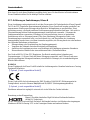 2
2
-
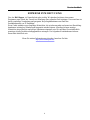 3
3
-
 4
4
-
 5
5
-
 6
6
-
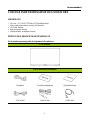 7
7
-
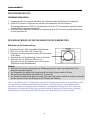 8
8
-
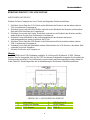 9
9
-
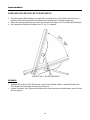 10
10
-
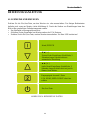 11
11
-
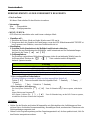 12
12
-
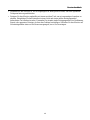 13
13
-
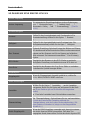 14
14
-
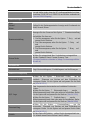 15
15
-
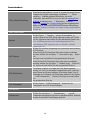 16
16
-
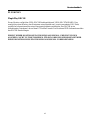 17
17
-
 18
18
-
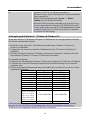 19
19
-
 20
20
-
 21
21
Hannspree HT 225 HPA Touch Monitor Benutzerhandbuch
- Kategorie
- Fernseher
- Typ
- Benutzerhandbuch
- Dieses Handbuch eignet sich auch für